Účtový rozvrh - záložka Zoznam
Zoznam už nadefinovaných účtov. Aby bolo možné pracovať s účtovníctvom, je potrebné najskôr nadefinovať účtový rozvrh v rámci implementácie systému. Účtovný rozvrh nemusíte definovať od začiatku, môžete vyjsť z defaultne dodávaného vzoru účtovnej osnovy, ktorým sa agenda automaticky naplní po zvolení typu organizácie. Ide o číselník, teda nie je k dispozícii záložka Obmedzenie na výber zobrazených záznamov, zoznam si je však možné podľa rôznych kritérií filtrovať pomocou funkcie Filtrovať alebo pomocou obmedzovacieho/filtračného panela, viď ďalej. V hornej časti záložky je k dispozícii informačný panel, vedľa neho obmedzovací/filtračný panel. Tu sú o. i. zobrazené informácie o aktuálne použitom filtri. Nad informačným panelom môže byť k dispozícii panel pre fulltextové hľadanie.
V zozname môžu byť niektoré záznamy graficky zvýraznené, a to:
- odlišnou farbou - neúplné účty v účtovom rozvrhu:
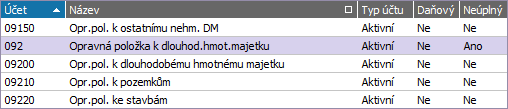
Príklad zobrazenia neúplného účtu
V zobrazenom zozname je možné zobraziť všetky záznamy alebo si obmedziť ich zobrazenie len podľa niektorých:
- Obmedzenie podľa úplnosti účtov
V zobrazenom zozname je možné vidieť všetky účty alebo si obmedzovať ich zobrazenie bez neúplných účtov. Na to slúži Obmedzovací panel v číselníkoch v hornej časti záložky zoznam. Pokiaľ začiarknete predvoľbu "Zobraziť aj neúplné účty", uvidíte všetky nadefinované účty v účtovom rozvrhu, v opačnom prípade uvidíte len úplné analytické účty

Obmedzovací panel v číselníkoch na zobrazenie aj neúplných účtov
Posledné použité nastavenie filttra sa pamätá na užívateľa a pri opätovnom otvorení agendy sa predvypĺňa. Platí to ako pre číselník vyvolaný samostatne, tak i pre číselník vyvolaný ako výberový.
Ak je agenda vyvolaná z miest, kde nie sú povolené neúplné účty, filter nie je k dispozícii.
Nasleduje zoznam záznamov vyhovujúcich obmedzeniu zadanému vyššie. Význam jednotlivých tu zobrazených položiek vyplýva z ich názvu alebo z ich popisu v záložke Detail.
Okrem výrobcom dodávaných stĺpcov si môžete nadefinovať vlastné podľa potreby, viď definovateľné stĺpce.
- podľa čísla účtu
- podľa názvu účtu
Pre rýchly výber triedenia je tiež možné použiť kliknutie na hlavičku stĺpca (len pri stĺpcoch, ktoré triedenie podporujú). Ďalej môže byť k dispozícii triedenie podľa užívateľsky definovaných stĺpcov.
V spodnej časti záložky Zoznam môže byť variantne zobrazený niektorý z Panelov definovateľných údajov zoznamu pre túto agendu. Zobrazenie daného panela závisí od aktuálneho nastavenia v menu Nastavenie pre danú agendu a prihláseného užívateľa.
Funkcie k tejto záložke:
| Názov | Kl. | Je | Doplňujúci popis: |
|---|---|---|---|
| Help |
F1 |

|
|
| Nový |
F2 |

|
Popis pridávaných položiek viď záložka Detail. |
| Detail / Zoznam |
F3 |

|
|
| Opraviť |
F4 |

|
Môže ísť o funkčné tlačidlo s voľbou, kde môžete zvoliť jednu z možností opráv dostupných v tejto agende. Jednotlivé možnosti sa líšia tým, ktoré všetky položky je pomocou nich možné opravovať a ďalej, či ide o opravu jedného záznamu alebo o hromadnú opravu označených. Na vykonávanie hromadných opráv musí mať užívateľ pridelené privilégium Použiť hromadné opravy. Bežná oprava aktuálneho záznamu. Popis jednotlivých položiek viď záložka Detail. Slúži na hromadnú opravu tých užívateľsky definovateľných položiek definovaných k triede Business objektov danej agendy, ktoré majú vo svojej definícii nastavené, že je možné ich opravovať, tzn. majú začiarknutý príznak Hromadná zmena. Pomocou hromadných opráv je možné hodnoty príp. i mazať. Viď tiež Možnosti hromadných opráv podľa typu opravovaných položiek a ďalej Mazanie hodnôt pomocou hromadných opráv. Je k dispozícii len vtedy, pokiaľ je nadefinovaná aspoň jedna užívateľsky definovateľná položka Business objektov a súčasne pokiaľ v agende nie je podporovaná Rozšírená hromadná oprava (pretože pomocou Rozšírenej hromadnej opravy je možné opravovať i užívateľsky definovateľné položky). Uskutoční hromadnú opravu podľa zadaných hodnôt na všetkých označených záznamoch (pokiaľ nie je žiadny označený, spracuje aktuálny záznam). Po vyvolaní funkcie sa zobrazí dialógové okno s definovateľným zoznamom hromadne opraviteľných položiek, kde je možné zadať, ktoré položky sa majú opraviť, na aké hodnoty a v akom počte transakcií. |
| Tlač, export |
F5 alebo shift+F5 |

|
Ide o funkčné tlačidlo s voľbou, kde môžete zvoliť funkciu podľa požadovaného typu výstupu:
|
| Vymazať (resp. skryť) |
F8 |

|
Túto funkciu použijete asi najskôr pri inicializácii účtovného rozvrhu, kedy potrebujete zrušiť účty, ktoré nebudete v nasledujúcom účtovnom období používať. Vymazanie už použitého účtu znamená štandardne iba jeho skrytie pre ďalšie použitie. Tzn. nie je možné zmazať účet, na ktorom sa už uskutočnil nejaký pohyb (už ste naň účtovali) alebo účet so zadaným počiatočným stavom. Taký je možné len skryť. Na skrytý účet nie je možné účtovať nové pohyby (skryté sa neponúka na výber do číselníkových položiek účtov), no účet naďalej v účtovom rozvrhu existuje a zahŕňa sa do výstupných účtovných reportov, tzn. vypisujú sa jeho prípadné obraty a zostatky ako by v účtovom rozvrhu normálne bol. Ak je ale takýto účet výsledkom vyhodnotenia účtovnej predkontácie, predkontácia ho použije. Už existujúce žiadosti vytvorené na takýto účet je možné do denníka zaúčtovať. Viď tiež Často kladené otázky - Ako sa zadáva ukončenie platnosti účtu?. |
| Skopírovať |
F9 |

|
|
| Občerstviť |
F11 |

|
|
| Prepnúť číselník |
F12 |

|
|
| Skryté |
F6 |

|
Podporuje skrývanie. Ďalej viď vyššie popis v rámci funkcie Vymazať . |
| Rozvetviť | - |

|
Nepodporuje stromové zobrazenie. |
| Úlohy | - |

|
Funkcia otvorí webovú aplikáciu Úlohy so zobrazeným prehľadom úloh pridelených prihlásenému užívateľovi naviazaných na niektorý z označených záznamov, prípadne na aktuálny záznam, pokiaľ nie je žiaden záznam označený. Podrobnejšie viď popis štandardnej funkcie Úlohy. Je k dispozícii iba vtedy, ak je v menu Nastavenie danej agendy aktuálne začiarknutá voľba Zobrazovať Úlohy. |
| Nová úloha | - |

|
Funkcia otvorí webovú aplikáciu Úlohy v režime zadávanie novej úlohy, v ktorom predvyplní väzby na označené záznamy, prípadne na aktuálny záznam, pokiaľ nie je žiaden záznam označený. Podrobnejšie viď popis štandardná funkcia Nová úloha. Je k dispozícii iba vtedy, ak je v menu Nastavenie danej agendy aktuálne začiarknutá voľba Zobrazovať Úlohy. |
| Filtrovať |
alt+F11 alebo shift+alt+F11 |

|
Funkcia umožňujúca si zobrazené záznamy v číselníku filtrovať a to niekoľkými spôsobmi. Podrobný popis funkcie viď samostatná kap. - Filtrovanie v číselníkoch. |
| Triedenie | ctrl+číslo |

|
Jedna z možností voľby aktuálneho triedenia. |
| Autom. správy |
ctrl+F12 |

|
Funkcia na prácu s definíciami automatických správ. Je k dispozícii iba vtedy, ak existuje nejaký kontrolný bod pre danú agendu, ďalej viď všeobecný popis funkcie Autom. správy. |
| Nastavenie tlače po uložení | - |

|
Funkcia slúži na nastavenie akcie, ktorá sa má vykonať po uložení záznamu v danej agende. Detailný popis funkcie a jej podvolieb viď samostatnú kap. - Nastavenie tlače po uložení záznamu. |
| Vytvoriť správu |
ctrl+M |

|
|
| Sledovanie zmien |
ctrl+S alebo shift+ctrl+S |

|
Funkcia na zobrazovanie a prácu so záznamami vykonaných zmien. Je k dispozícii len vtedy, ak sa používa sledovanie zmien, viď čo je potrebné na prevádzku sledovania zmien. Detailný popis funkcie a jej podvolieb viď samostatná kap. - Sledovanie zmien v agendách. |
| Zobraziť náhľad/Skryť náhľad | alt+F3 |

|
(missing or bad snippet) |
Ďalšie funkcie:
| Názov | Kl. | Doplňujúci popis: |
|---|---|---|
| Porovnať |
alt+V |
Funkcia na porovnanie účtového rozvrhu s aktuálnym vzorom účtovej osnovy pre vybraný typ organizácie a na ručnú aktualizáciu podľa daných vzorov. Funkciu je možné použiť len vtedy, ak už je vybraný typ organizácie. Zároveň nesmú byť v aktuálnej účtovnej osnove duplicitné účty. Ide o chybový stav a výsledky porovnania by neboli správne. Ak duplicitné účty máte a chcete funkciu na porovnanie použiť, musíte ich najskôr vymazať. Po vyvolaní funkcie prebehne porovnanie a nájdené rozdiely sa zobrazia v okne Porovnanie so vzorom. |
Ďalšie špeciálne funkcie:
| Názov | Kl. | Doplňujúci popis: |
|---|---|---|
| Hromadne označiť záznamy | shift+F10 |
Jedna z možností vyvolania hromadného označovania záznamov. Podrobný popis označovania viď kapitola Označovanie v needitovateľných zoznamoch. Je vyvolateľná len vtedy, ak je na danom zozname fókus. Táto funkcia sa neponúka v menu ani na paneli funkčných tlačidiel a ako je možné ju vyvolať, viď popis funkcie. V predchádzajúcich verziách bolo možné funkciu vyvolať aj pomocou multifunkčného tlačidla z panela funkčných tlačidiel alebo voľbou z menu Funkcie. |
| Hľadať hodnotu v zozname | ctrl+F |
Funkcia na hľadanie hodnoty v zozname. Je vyvolateľná len vtedy, ak je na danom zozname fókus. Táto funkcia sa neponúka v menu ani na paneli funkčných tlačidiel a ako ju je možné vyvolať, viď popis funkcie. |